Photoshop制作美味可口的釉彩风格饼干字教程
思缘论坛 发布时间:2018-01-08 15:35:19 作者:邪恶女神  我要评论
我要评论
本教程教脚本之家的文字特效学习者使用Photoshop制作美味可口的釉彩风格饼干字,教程主要向您展示如何使用Photoshop的画笔设置、图层样式和调整图层来创建一个有趣的釉面饼干文本效果
5、如何添加纹理图像
步骤1:打开饼干素材,使用椭圆选框工具来选择图像中的一个饼干,编辑—拷贝

步骤2:回到文档,编辑—粘贴,粘贴刚复制的饼干纹理。
将粘贴的图层放在文字和描边组顶部的字母组中,然后饼干纹理图层转创建剪切蒙版。Ctrl+T 进入自由变换模式,调整大小和旋转纹理,直到你喜欢,确定

6、如何选择收缩选区
步骤1:按住 Ctrl并单击文本图层来创建选区

步骤2:转到选择—修改—收缩选区,收缩量5

步骤3:在组的顶部新建空白层,并其命名为 “填充1”,用白色填充选区, D键取消选择

步骤4:复制填充1层, 并命名填充1 拷贝,并将复制的填充值更改为0

相关文章
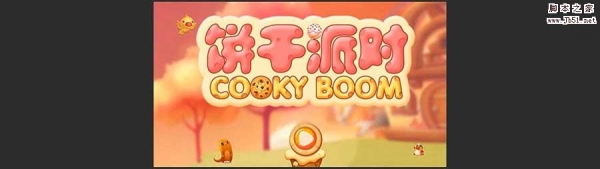 本教程教脚本之家的文字特效学习者使用ps设计萌萌的卡通风格饼干字体效果的方法,教程制作的饼干字体效果很漂亮,非常实用,属于速成法,感兴趣的朋友欢迎前来一起学习2017-10-26
本教程教脚本之家的文字特效学习者使用ps设计萌萌的卡通风格饼干字体效果的方法,教程制作的饼干字体效果很漂亮,非常实用,属于速成法,感兴趣的朋友欢迎前来一起学习2017-10-26 这篇教程是向脚本之家的朋友分享photoshop简单制作漂亮的小饼干字体方法,教程制作出来的字体非常漂亮,难度也不是很大,适合新手来学习,推荐到脚本之家,一起来看看吧2017-03-05
这篇教程是向脚本之家的朋友分享photoshop简单制作漂亮的小饼干字体方法,教程制作出来的字体非常漂亮,难度也不是很大,适合新手来学习,推荐到脚本之家,一起来看看吧2017-03-05- ps怎么制作巧克力饼干字体?儿童很喜欢巧克力口味的饼干,该怎么制作巧克力饼干字体来宣传这个饼干呢?下面我们就来看看详细的教程,需要的朋友可以参考下2016-08-02

Photoshop利用图层样式、浮雕和光影效果制作逼真的巧克力饼干字
今天小编教大家使用PS图层样式、浮雕和光影效果制作逼真的巧克力饼干字,教程很简单,喜欢的朋友可以一起来学习2016-08-01 今天小编教大家使用PS利用图层样式制作简单的橙色饼干字,教程效果很美,喜欢的朋友可以一起来学习2016-01-22
今天小编教大家使用PS利用图层样式制作简单的橙色饼干字,教程效果很美,喜欢的朋友可以一起来学习2016-01-22


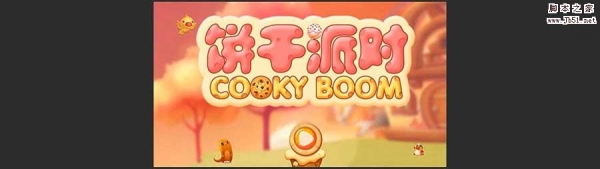



最新评论